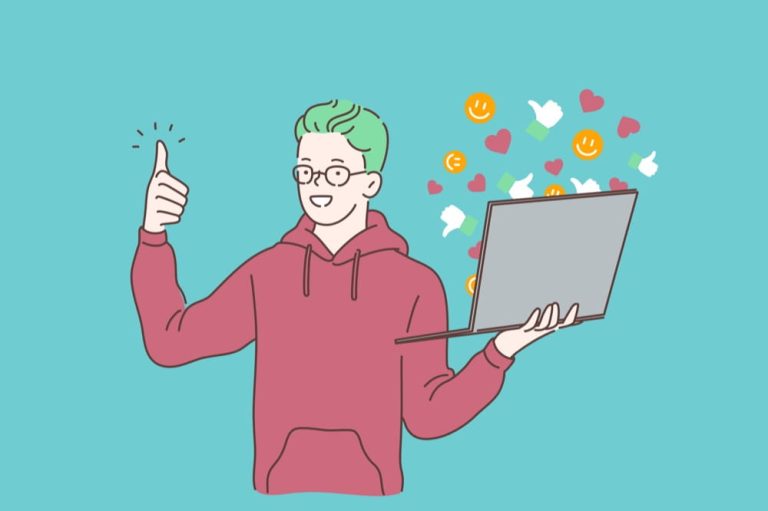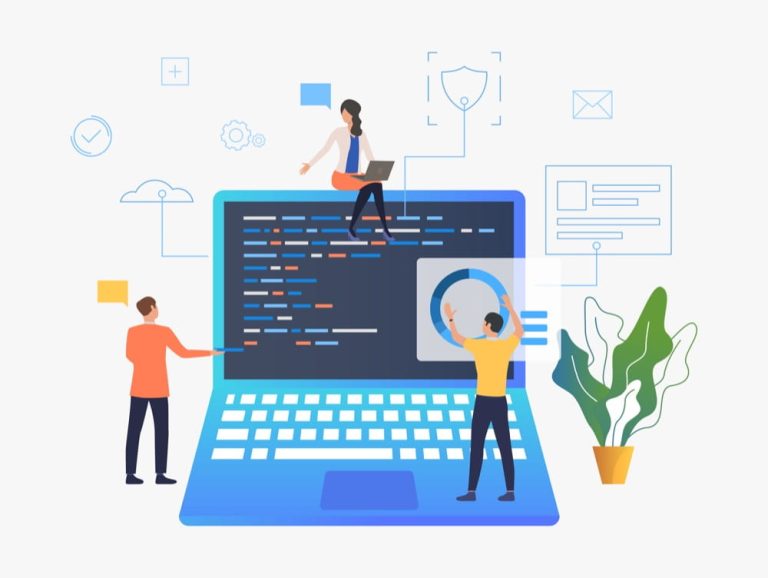ConoHa WINGでWordPressブログを始めよう
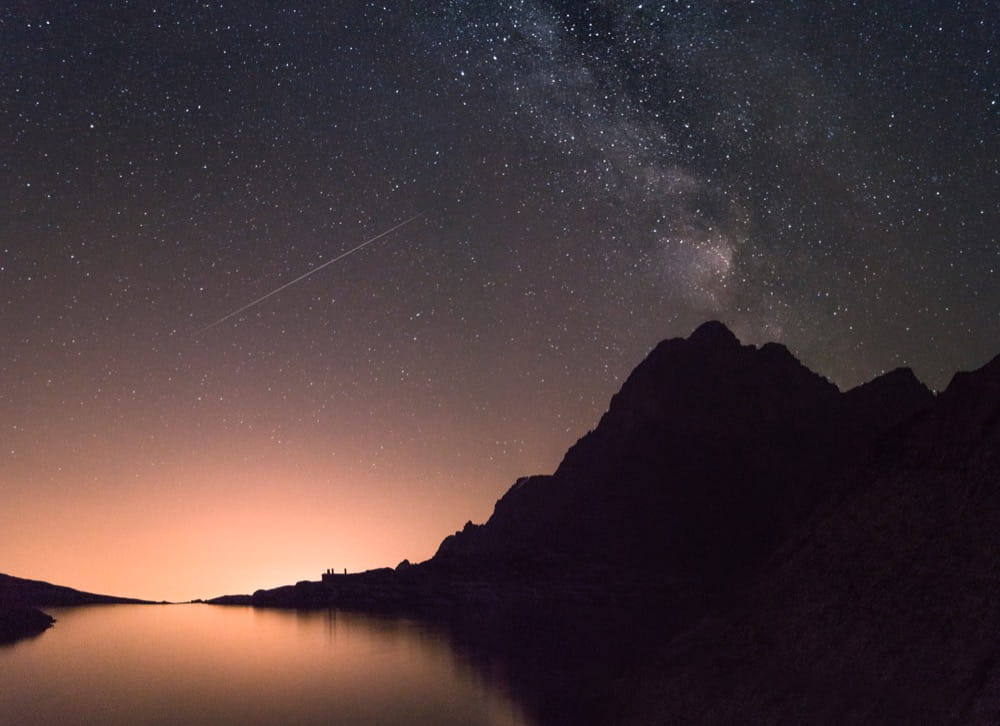
GMOインターネット株式会社が提供するConoHa WINGは、WordPressブログを始めたいブロガーに最適なサービスを提供しています。
代表的な機能としては、WordPressの表示速度を高める実行環境「LiteSpeed LSAPI」を搭載し、ストレスのないサイト閲覧を可能にしています。
さらに、サーバーの契約と同時にWordPressブログを始められる「WordPressかんたんセットアップ」や、契約後でも、コントロールパネルから簡単にWordPressをインストールすることができます。
ikahime.net
☝︎ConoHa WINGで運用している私のWebサイトです。サイトの表示速度がかなり速いことがわかります。
もちろん体感速度だけでなく、実際の計測値でも速いですね。
操作もとても簡単で、短時間でスグにブログを始めることができるレンタルサーバーとなっています。
ConoHa WINGとは

ConoHa WINGは、GMOインターネット株式会社が提供するレンタルサーバーで、2018年9月にスタートしたまだ新しいサービスです。
前身は、2013年7月に「ConoHa」というサービス名で提供が開始。
途中、ストレージをHDDをSSDにしてフルリニューアル。
その他、クラウド型Webアプリケーションファイアウォール「WAF」サービスを開始。
などの進化を遂げてきました。
そして、2018年9月に、国内最速レンタルサーバー「ConoHa WING」の提供を開始しました。
「WINGパック」と呼ばれる、独自ドメイン永久無料サービスと、長期契約による月額料金割引きのプランを提供し始めます。
2021年の調査では、
「アフィリエイター・ブロガーが使いたいレンタルサーバー」
「WordPress利用者満足度」
「サポートデスク対応満足度」
の3部門でNo.1を獲得した人気のサーバーに成長しています。
また、ページ表示速度に定評があります。
ConoHa WINGはWordPressに最適
ConoHa WINGは、WordPressサイトの表示スピードや、安定性を高めるために様々な技術を用いています。
代表的な技術としては、
- LiteSpeed LSAPI …WordPress高速化技術
- オールSSD RAID10…高速通信を実現する伝送技術
- 高安定性Webサーバー nginx(エンジンエックス)…同時大量アクセスの高速処理に優れたnginxを採用
- 1ユーザー当たりのCPU/メモリリソースの割り当てを保証(リザーブドプランのみ)
などがあります。
また、他社サーバーで運用していたWordPressブログを簡単に移行できるツールも用意されています。
そのため、WordPressブログを始めるのに最適なレンタルサーバーとなっています。
ConoHa WINGのWordPress設定

ConoHa WINGでWordPressを設定する方法は、3通りあります。
- WordPressかんたんセットアップ機能を利用する
- コントロールパネルからWordPressをインストールする
- 手動でインストールする
それぞれ解説していきます。
WordPressかんたんセットアップ機能を利用する
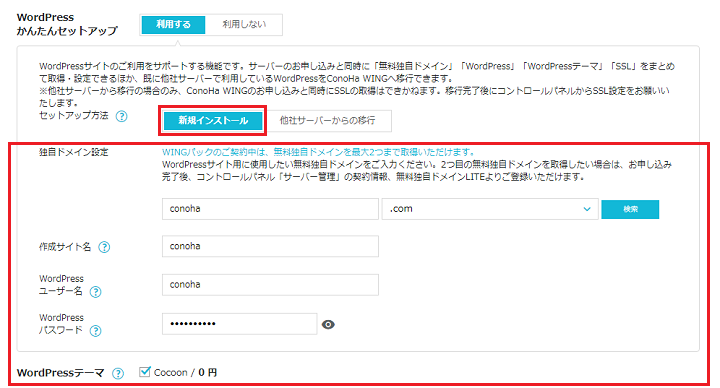
ConoHa WINGでは、サーバーの契約と同時に、WordPressのインストールや設定をしてくれる「WordPressかんたんセットアップ機能」を提供しています。
ConoHa WINGでは、独自ドメインを2つ永久無料で使うことができます。独自ドメインは、サーバーの契約と同時に配布されます。
そのドメインに対して、WordPressを自動でインストールしてくれる仕組みです。
- WordPressのインストール
- DNSの設定
- SSLの設定
- ドメインの設定
など面倒な作業を、数項目の申し込み情報を入力するだけで全て実施してくれるサービスです。
ConoHa WINGなら、WordPressブログの立ち上げまでほとんど手間をかけずにたどり着くことが出来ます。
WordPressのインストール機能を利用する
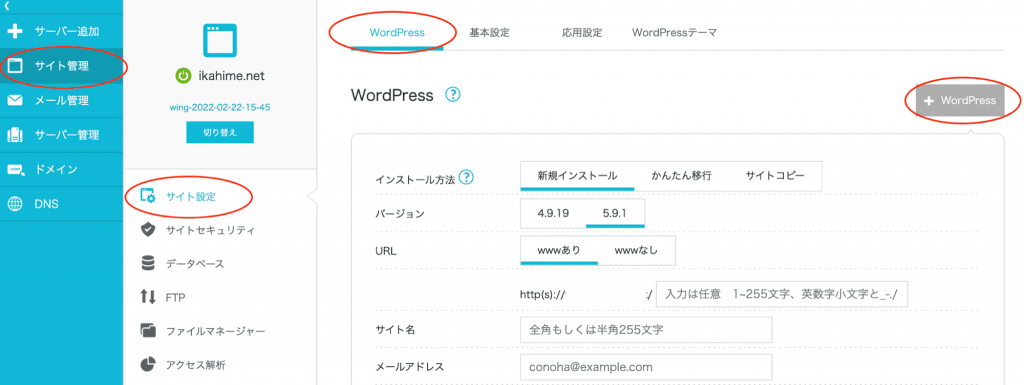
コントロールパネル内に用意された、WordPressのインストール機能を利用する方法もあります。
ConoHa WINGの管理画面であるコントロールパネルの
「サイト管理」→「サイト設定」→「WordPress」→「 + WordPress」ボタン
から実行することができます。
コントロールパネルの使い方については、以下の記事で詳細をまとめています。
ConoHa WINGのログイン方法やコントロールパネルの使い方を解説。
WordPressかんたんセットアップ機能はあえて利用せずに、本契約後にこちらからWordPressをインストールすることも可能です。
ただし、最初からWordPressブログを始める目的なら、サーバーの契約と同時に「WordPressかんたんセットアップ機能」でインストールしてしまう方が楽ですね。
手動でインストールする

もちろん、手動でWordPressをインストールすることも可能です。
その場合、WordPress公式サイトからWordPressをダウンロードして、ファイルマネージャーからファイルアップロードします。
しかし、ConoHa WINGのコントロールパネル内からインストールすることをオススメします。
設定がコントロールパネル内からできて簡単ですし、あえて手動インストールすることによるメリットはほぼ無いからです。
つい5年ほど前までは、WordPressの手動インストールが主流でしたが、時代は変わりました。
WordPressテーマを設定しよう
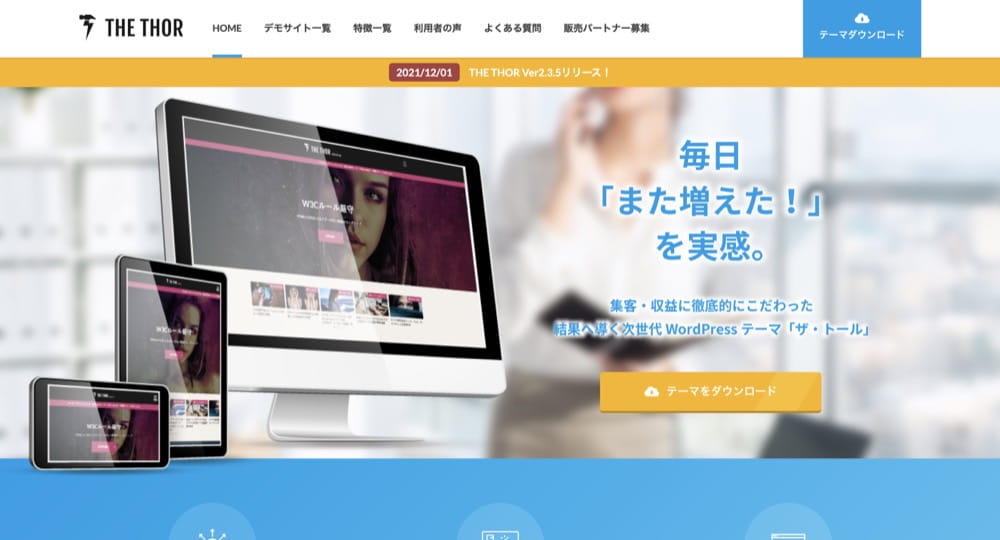
WordPressのインストールが完了して無事にログインできたら、WordPressテーマを設定しましょう。
ちなみに当ブログでは、THE THOR(ザ・トール)と呼ばれるテーマを利用しています。
WordPressをドメインごとに設定する方法
ConoHa WINGでは、一つのサーバー契約で複数のWordPressブログをインストールすることができます。
その場合に必要となる設定手順をご紹介します。
新規ドメインを取得する
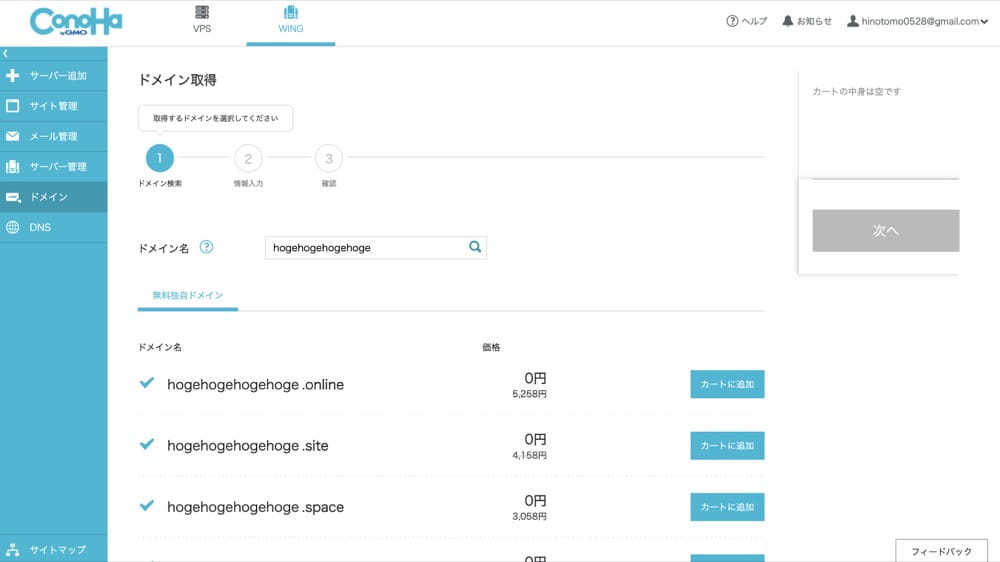
ConoHa WINGでは、サーバー契約者に対して、ドメイン販売サービスを提供しています。
まずは、コントロールパネル内の「ドメイン」メニューで新規ドメインを取得しましょう。
新規ドメイン購入画面は、コントロールパネル左側メニューの「ドメイン」→「ドメイン取得」をクリックすると表示されます。
ConoHa WINGで新規ドメインを取得する方法は、以下の記事にまとめています。
ConoHa WINGの独自ドメイン設定方法。新規ドメイン取得も解説。
新規ドメインを設定
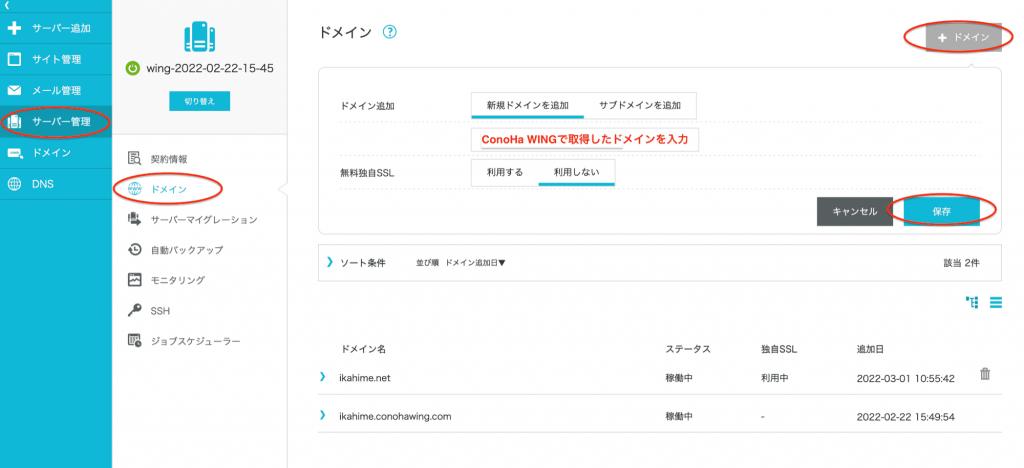
取得した新規ドメインを、コントロールパネルの「サーバー管理」から設定します。
ドメイン一覧に追加することで、サーバー契約とドメインを紐づけることができます。
まずConoHa WING公式サイトの管理画面にログインして、コントロールパネルを開きます。
■ConoHa WINGの管理画面
詳細なログイン方法については、以下の記事を参照してください。
ConoHa WINGのログイン方法やサーバーパネルの使い方を解説。
左側メニューの「サーバー管理」⇨「ドメイン」⇨「+ ドメイン」をクリック。
右上に「 + ドメイン」と表示されるのでクリック。
すると、新しいドメインを入力できる画面が表示されます。
ここにConoHa WINGで取得した新しいドメインを入力して、保存してくさい。
WordPressをインストール
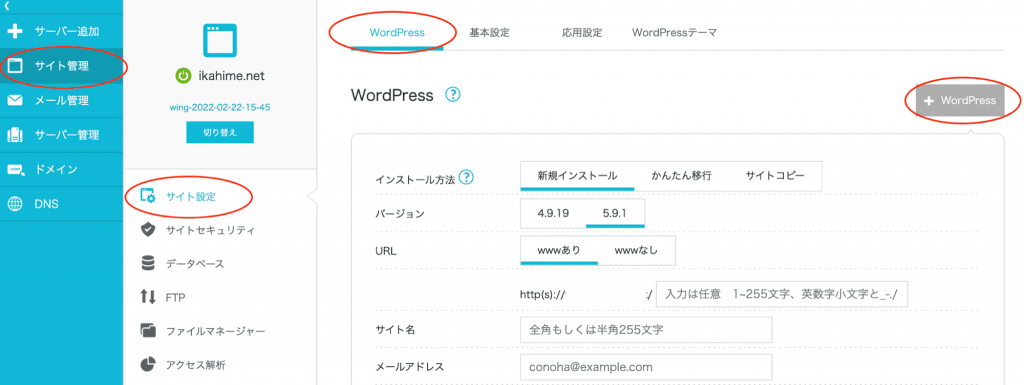
先ほどもご紹介した、コントロールパネル内に用意されたWordPressのインストール機能機能から、新しく設定したドメインにWordPressをインストールします。
インストールしてすぐはWordPressにアクセスできないことがありますが、正常ですので安心してください。
新規ドメインやWordPressの設定直後は、DNSの設定などが浸透していないためアクセスできないことがあります。
設定が浸透するまで数時間程度ですので、少しだけ待ちましょう。
SSLを設定する
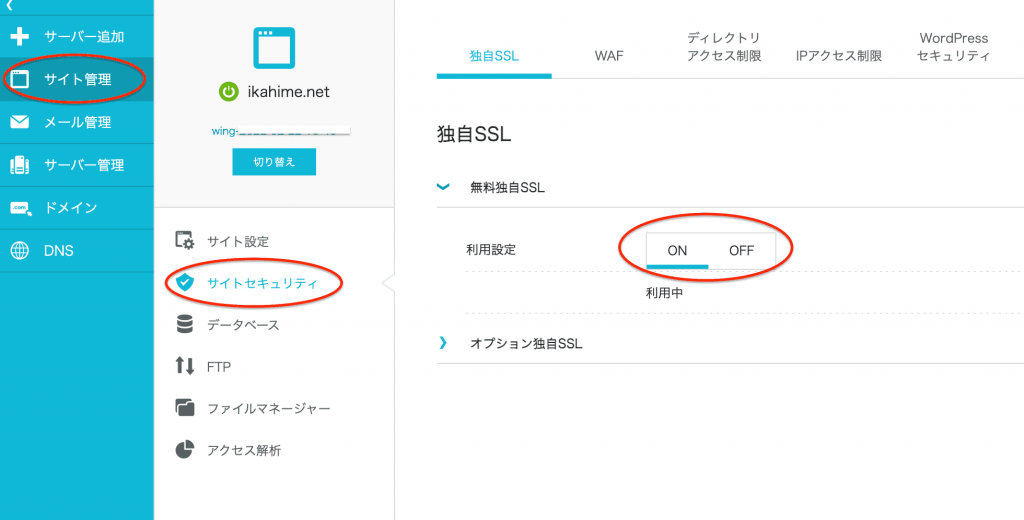
SSL(HTTPS)を設定します。こちらもConoHa WINGのコントロールパネルから設定することができます。
手順は、「サイト管理」→「サイトセキュリティ」→「独自SSL」となります。
SSLを設定することで、Webサイトやブログに「https:」という、「s」が付いたアドレスでアクセスすることができるようになります。
ブログに訪れてくれた読者のパソコンとレンタルサーバーの間で行われる通信を、暗号化することができます。
暗号化することで、第3者が通信の中身を見ることができなくなるため、セキュリティ性能がUPします。
現代的なWebサイトに必須と言える設定ですので、忘れずに実施してください。
ConoHa WINGでは「独自無料SSL」と呼ばれる、無料で利用できるSSLが用意されています。
コントロールパネルからすぐに設定することができるようになっています。
ConoHa WINGとWordPressでよくある質問
WordPressかんたんセットアップでインストール済みですが、WordPressにアクセスできません。
サーバーの契約が済んでから、すぐにWordPressにアクセスすると出来ないことがあります。
これは、DNSの設定などに少し時間がかかることがあるため、正常な動作です。
少し待ってからアクセスすれば正常に表示されますので安心してください。
ConoHa WINGで快適なWordPressブログを!

ConoHa WINGは、WordPress利用者にとって最適なチューニングが施されたサーバーです。
今回ご紹介した「WordPressかんたんセットアップ」機能を使えば、サーバーの契約と同時にWordPressの準備が完了するため、大変便利です。
ユーザーがやることは、ブログ名やドメイン名を決めることぐらい。
さらに、WordPressブログを複数作っても耐える機能やスペックで、動作が重くなりがちなWordPressブログをサクサク動かせる処理スピードを提供してくれます。
初心者の方は、WordPressに最適化されたConoHa WINGの良さをぜひ体感してみてください。初めての1台に間違いないレンタルサーバーです。
ConoHa WINGに関連する記事
当ブログでは、ConoHa WINGに関する記事を特集しています。
実際にConoHa WINGを契約して得られた知識をベースに記事を執筆していますので、レンタルサーバー選びの一助になれば幸いです。